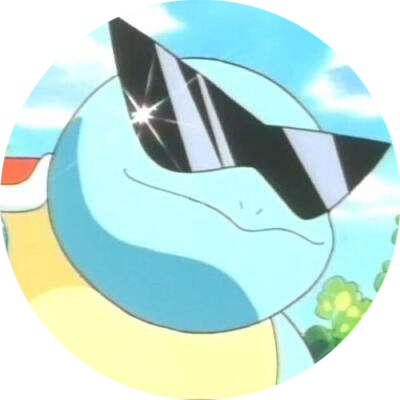秋千
在这一篇文章中,我们学习使用骨骼制作动画。我们为秋千绑定一个最简单的骨骼。
首先我们需要确定骨骼的添加位置。我们需要的添加位置是悬挂秋千树干的中间部分。为此,如下图所示,我们在编辑模式下选中树干部分,然后选择 网格 / 吸附 / 游标 -> 选中项。这样游标就会在选中项的中心位置。
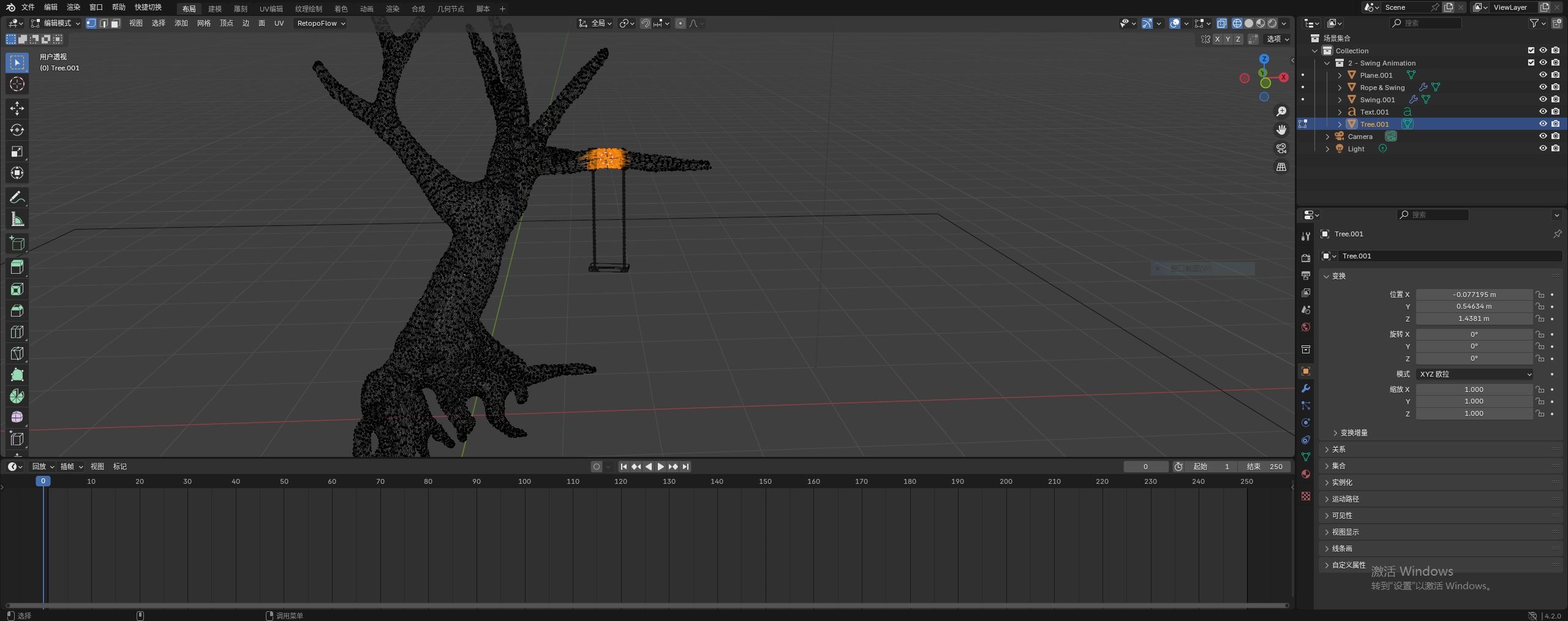
设置好游标之后,后续添加的物体就会在游标处。我们选择 添加 / 骨架。如下图所示,我们先添加主骨骼,将它横着放。
接着我们再添加秋千的骨骼,我们需要向下旋转对齐秋千。但是我们现在的轴心在骨骼中心,我们可以如下图把轴心切换到游标。
注意要在编辑模式下添加。在物体模式下添加的话,骨骼会是单独的层级。
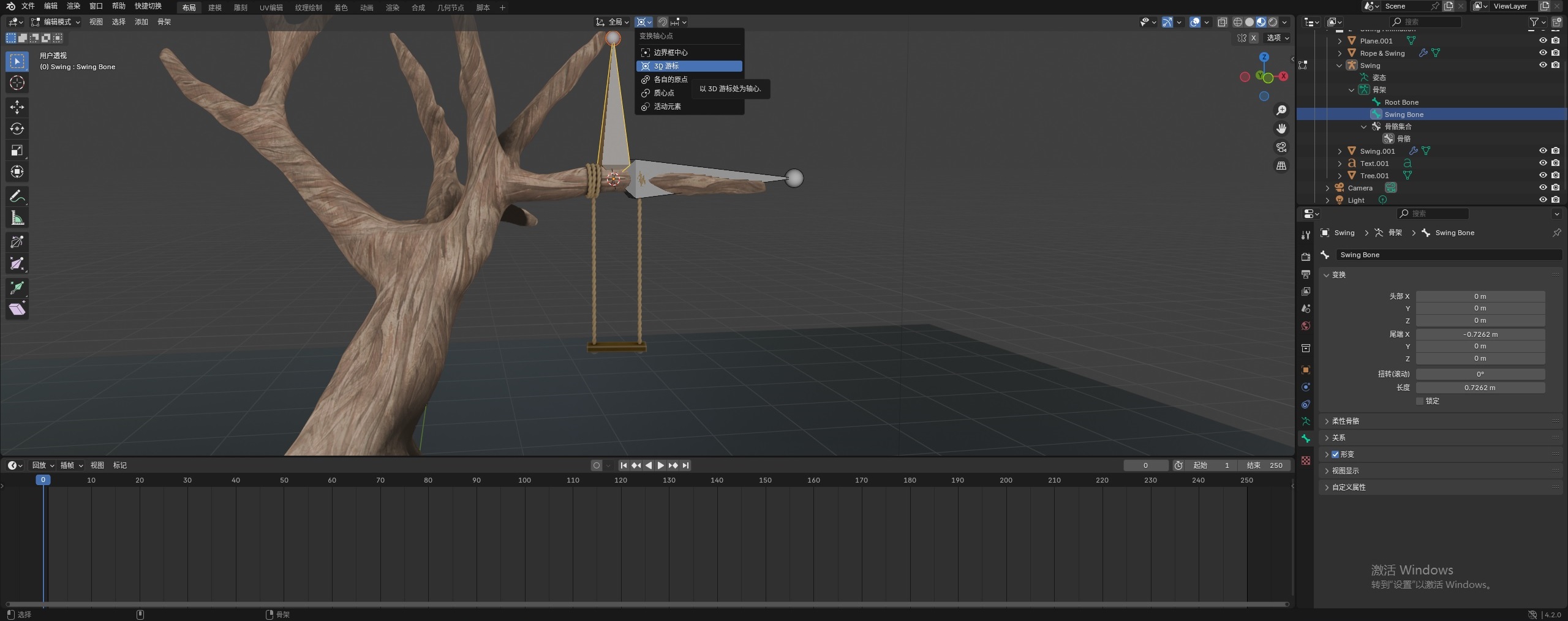
我们还需要调整一下秋千骨骼的位置。如下图所示,我们来到顶视图,用操作轴自轴旋转没有效果。需要来到骨骼标签卡(图标是一根骨头),调节 扭转(滚动) 属性,让其对准树干方向。
接着在编辑模式下,先选中秋千骨骼,再选中主骨骼,Ctrl + P 把秋千骨骼作为主骨骼的子组件。
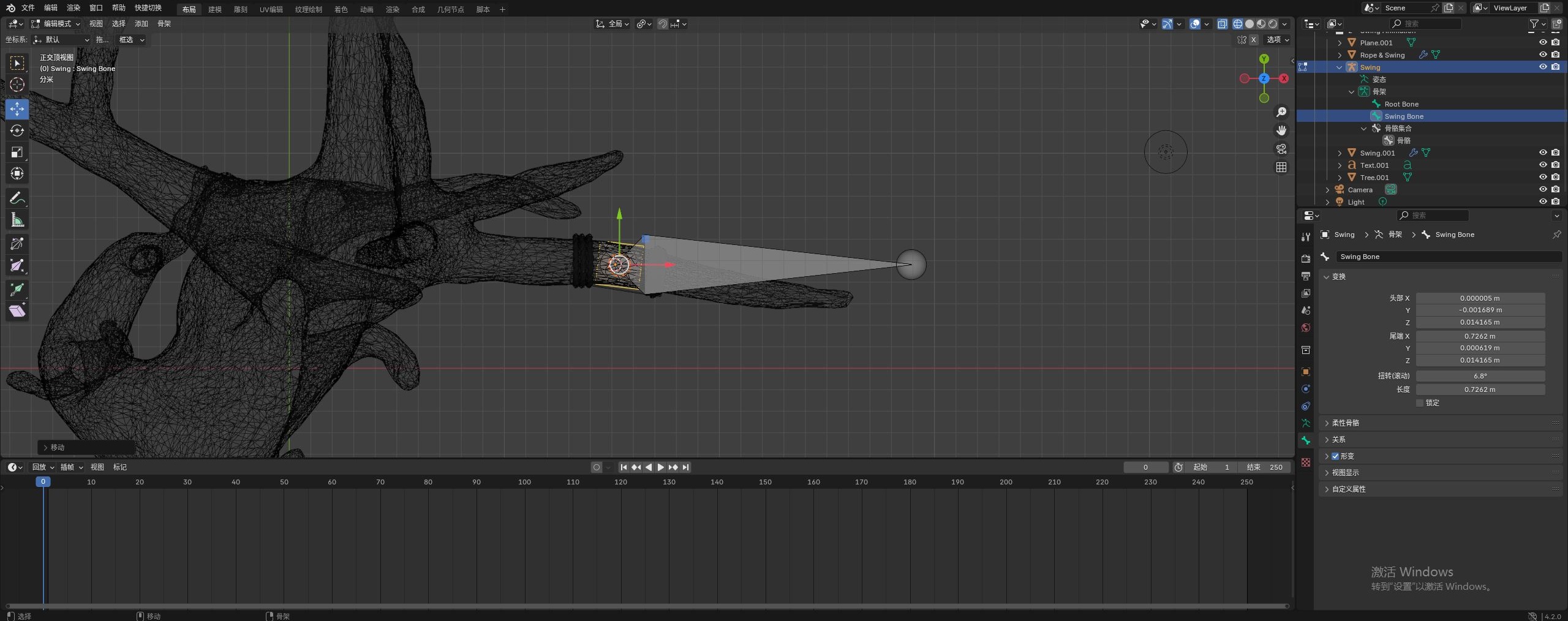
添加好两根骨骼之后,可以重命名便于管理。如下图所示,我们可以来到骨骼的数据标签卡,勾选 视图显示 下的 名称 和 在前面。这样我们就能在视图中方便查看骨骼对应的名称。
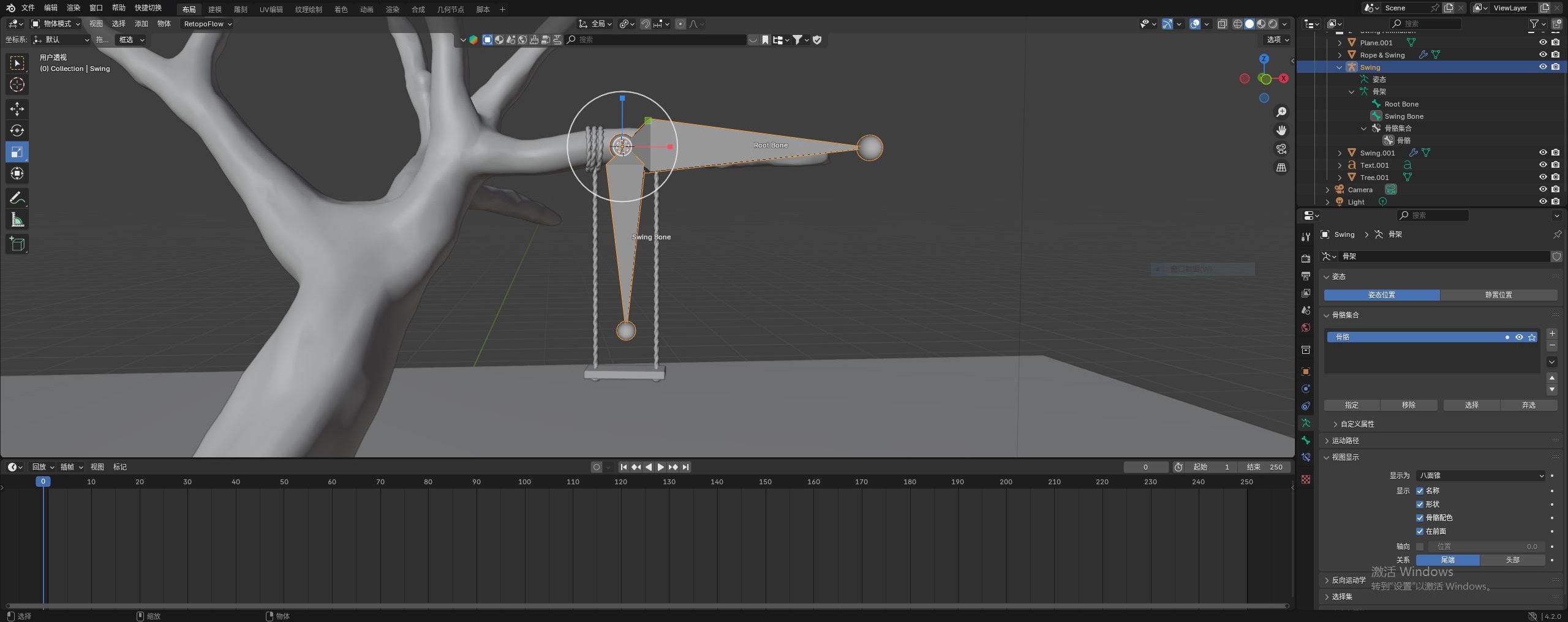
在制作好骨骼之后,我们需要将秋千绑定到骨骼上。如下图所示,我们先选择秋千,再选择骨骼,然后按 Ctrl + P 快捷键,选择 附加空顶点组。
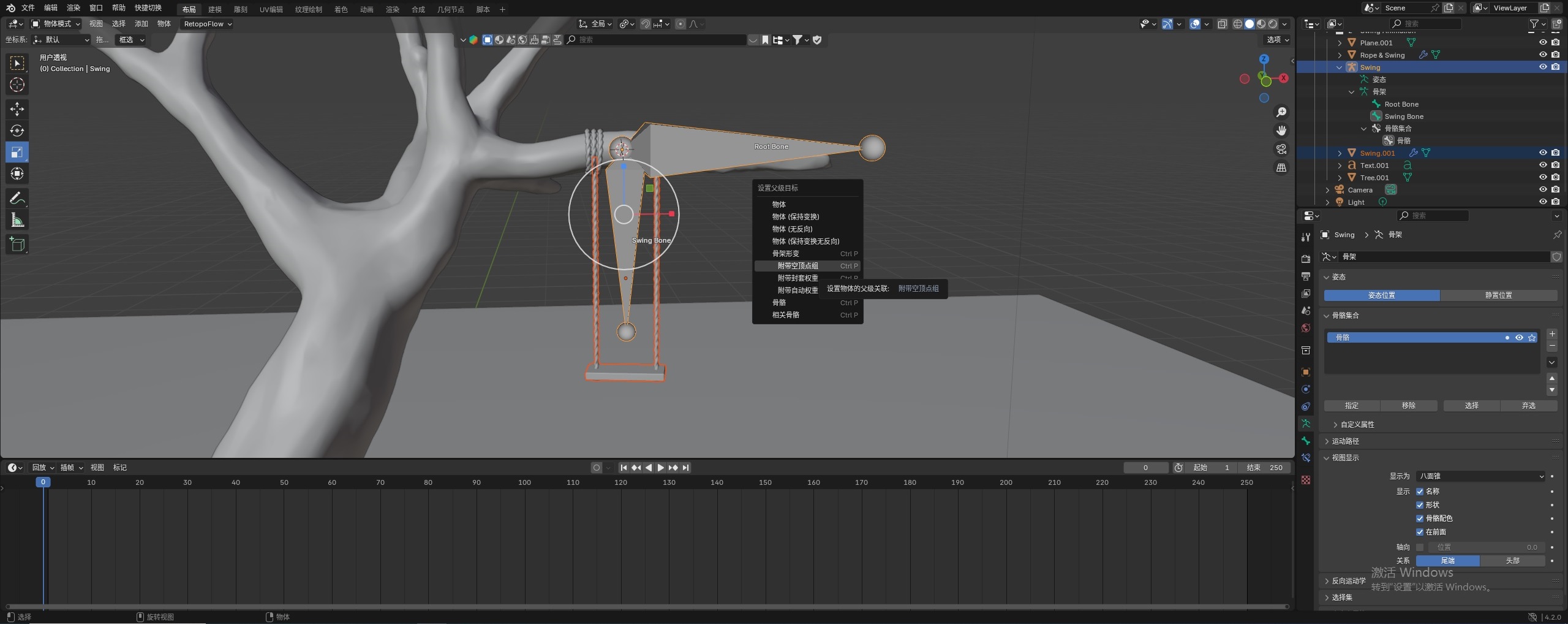
空顶点组是不附带权重的,所以我们来到秋千编辑模式下的数据标签卡。如下图所示,在顶点组属性下,我们选中主骨骼,点击移除,赋予 0% 的权重;再选中秋千骨骼,点击指定,赋予 100% 的权重。
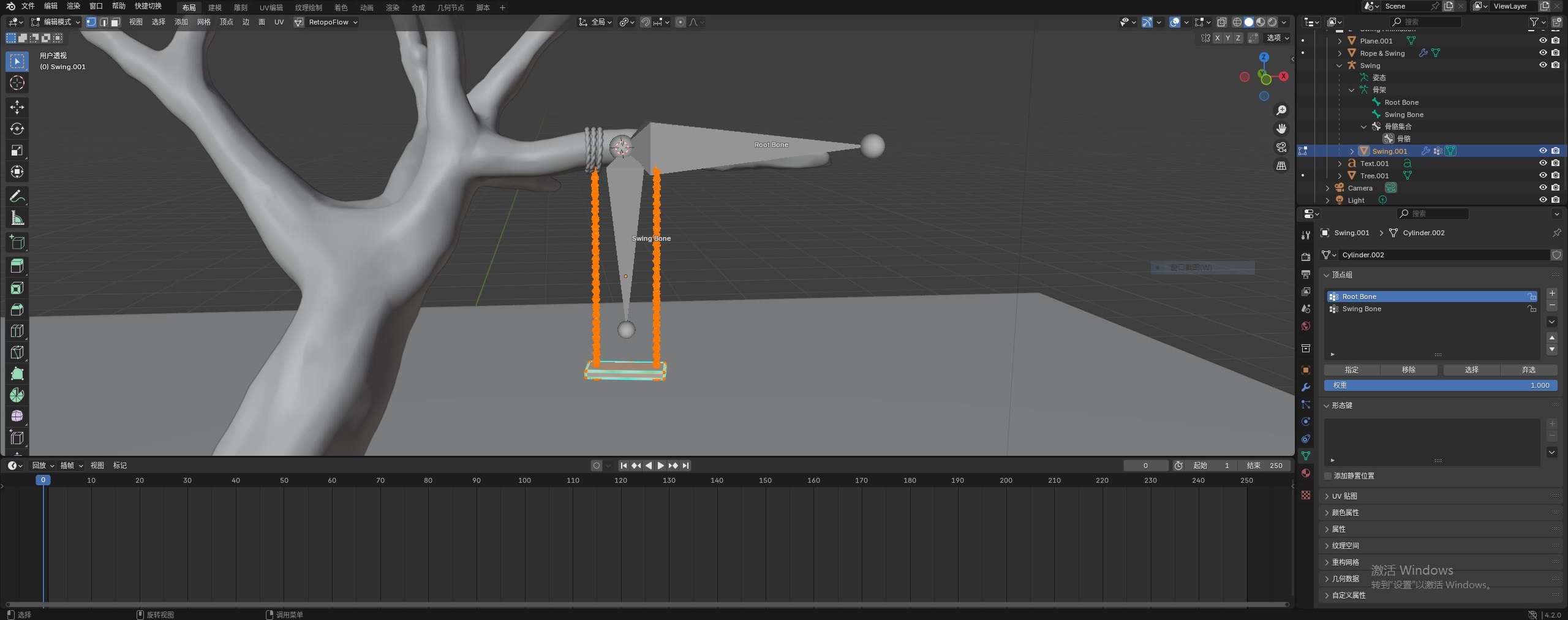
注意全选顶点进行指定。
手动设置好权重之后,如下图所示,我们可以来到 权重绘制 模式,选择不同顶点组查看颜色验证。像主骨骼 0% 是蓝色的,秋千骨骼 100% 是红色的。
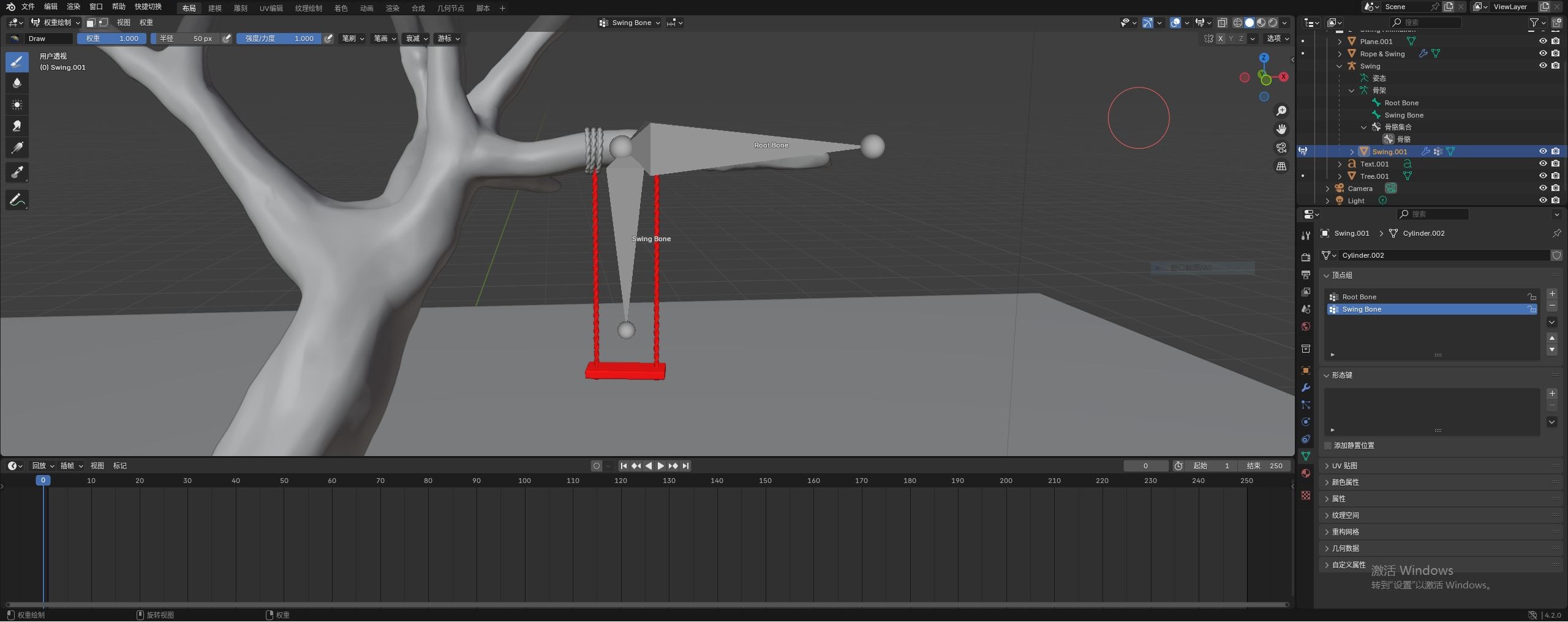
最后我们来到骨骼的 姿态模式。如下图所示,我们调整秋千骨骼的位置,在各帧上添加关键帧。

我们还可以如下图所示,全选所有关键帧,然后右击将 插值模式 变更为 贝塞尔,可以让摇摆的效果更真实一点。
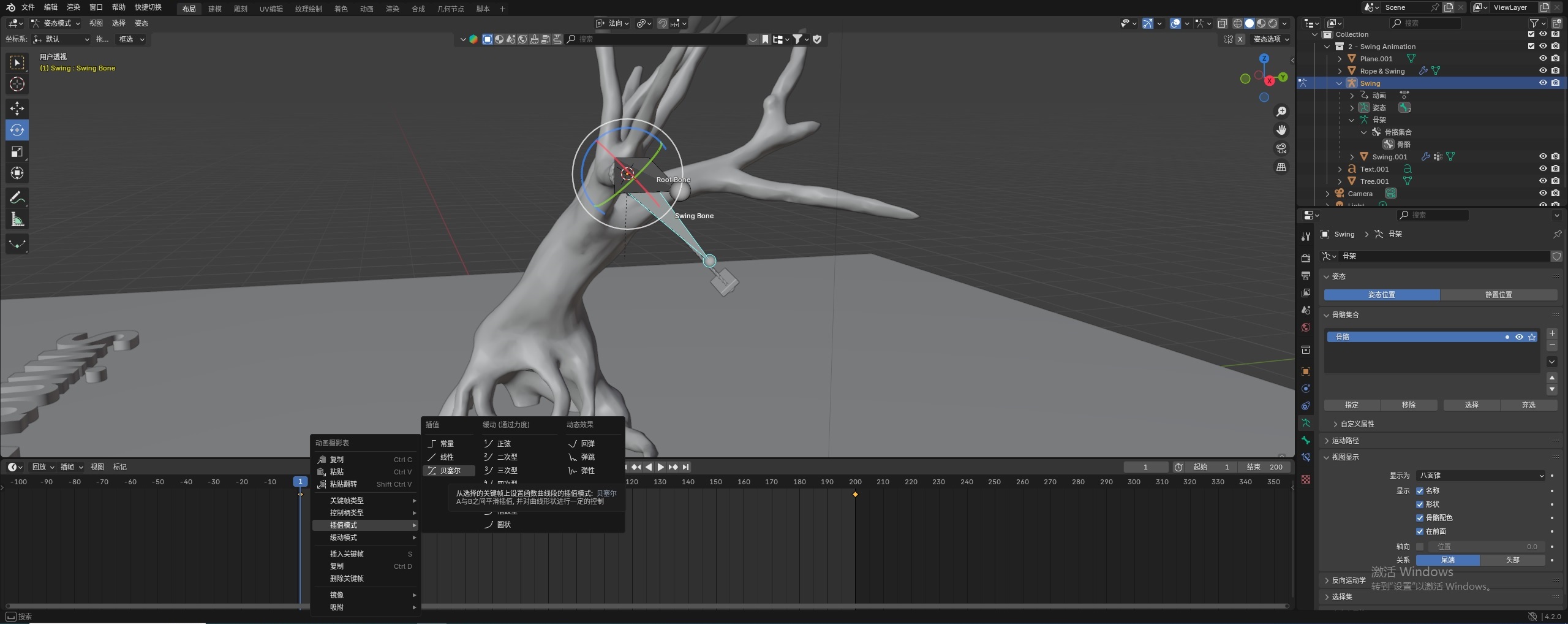
最终的动画效果如下方视频所示。